چگونه ازطریق پردازنده رایانه در مهار ویروس کرونا ایفای نقش کنیم؟
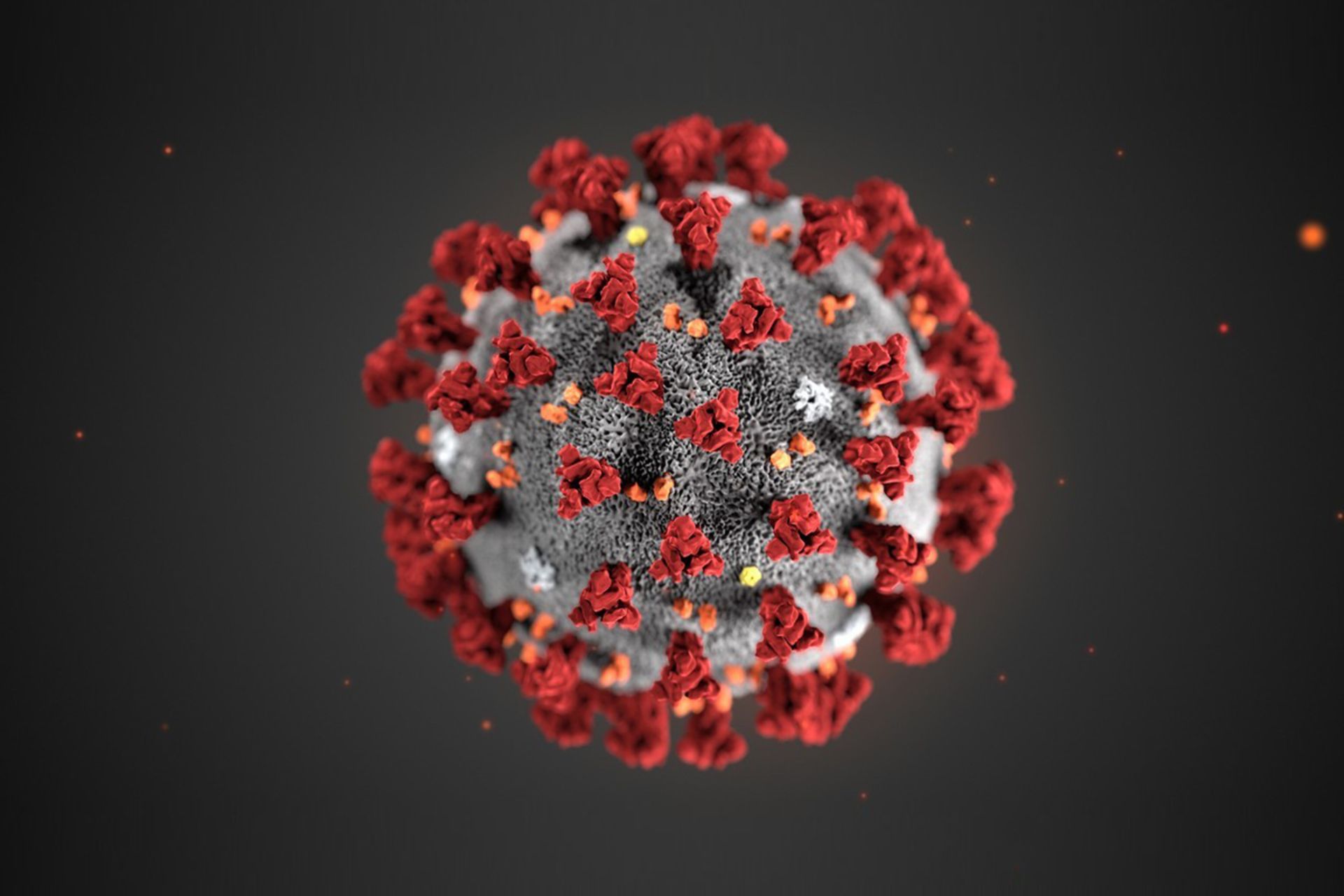
فولدینگ ات هوم (Folding at Home) پروژهای برپایهی رایانش توزیعشده است که ازطریق آن، امکان اجرای شبیهسازیهای مولکولی برای بهتصویرکشیدن پویاییِ پروتئینها فراهم میشود. هدف اولیهی این پروژه انجام فرایند تاکردن پروتئینها بود؛ اما امروزه منابع این پروژه به مقابله با بحران ویروس کرونا اختصاص داده شدهاند.
دستاندرکاران پروژهی Folding at Home مدتی پیش از کاربران رایانههای شخصی درخواست کردند به آنها برای کار روی پروژه کمک کنند. درواقع، کاربران میتوانند با اختصاصدادن منابع استفادهنشدهی پردازندهی مرکزی (CPU) به این پروژه، روند تحقیق روی بیماریها را تسریع کنند. بهدنبال انتشار این فراخوان، افراد بسیار زیادی از آن استقبال کردند، تا جایی که آمار نشان میدهد قدرت پردازشی ارائهشدهی رایانهها برای پروژهی Folding at Home از قدرت پردازشی هفت ابررایانهی برتر دنیا پیشی گرفته است.
اگر تمایل دارید منابع موردنیاز را دراختیار پروژهی فولدینگ ات هوم قرار دهید، امکان انجام این کار بهسادگی برایتان فراهم شده است. فراموش نکنید با این آموزش، منابع استفادهنشدهی پردازندهی مرکزی را دراختیار فولدینگ ات هوم قرار میدهید. بهعبارتدیگر، اختصاص این منابع به پروژه تأثیری بر سرعت کار رایانه نمیگذارد. مایکروسافت بهتازگی اسکریپت پاورشل (PowerShell) جدیدی بهصورت عمومی بهاشتراک گذاشته است که به کاربران امکان میدهد بهسادگی و بهشکلی امن و بیخطر، کلاینت Folding at Home را روی ویندوز سندباکس (Windows Sandbox) اجرا کنند.
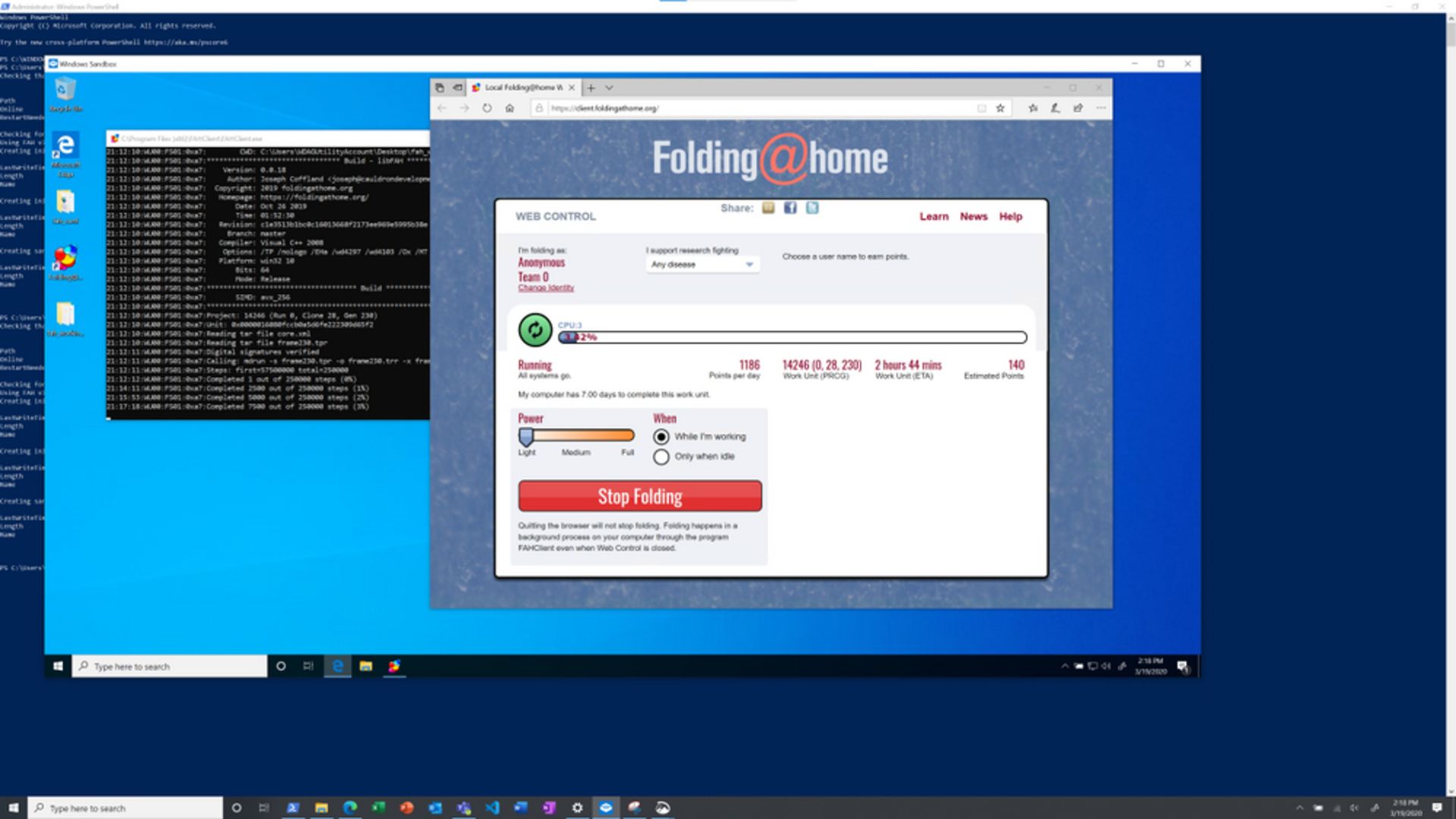
اسکرینشاتی از اجرای پروژهی فولدینگ ات هوم در ویندوز سندباکس
برای انجام این کار، PowerShell یا Command Prompt را بهصورت Run as administrator باز و کد زیر را اجرا کنید:
Powershell.exe -ExecutionPolicy Bypass -File .\install_folding_sandbox_on_host.ps1
درصورت تمایل، میتوانید با اضافهکردن username- به کد بالا، نام کاربریتان را نیز وارد کنید:
Powershell.exe -ExecutionPolicy Bypass -File .\install_folding_sandbox_on_host.ps1 -username
با واردکردن و اجرای اسکریپت بالا، جدیدترین کلاینت Folding at Home روی ویندوز سندباکس دانلود و نصب خواهد شد. اگر سندباکس را در ویندوز ۱۰ فعال نکردهاید، پس از اجرای اسکریپت یادشده، ابتدا سندباکس بهصورت خودکار فعال خواهد شد و شاهد ریستارتشدن رایانه خواهید بود. پس از روشنشدن رایانه، میتوانید اسکریپت را مجددا اجرا کنید تا جدیدترین کلاینت Folding at Home روی سندباکس دانلود و نصب شود.
مایکروسافت افزونبر انتشار این اطلاعیه، مخزن متنباز جدیدی در گیتهاب برای این اسکریپت ایجاد کرده است و از کاربران سیستمعامل ویندوز میخواهد ایدههایشان را دربارهی اجرای اپلیکیشنها در ویندوز سندباکس با این شرکت در میان بگذارند.
توجه کنید کاربران پیش از اینکه امکان اجرای اسکریپت مربوط به فولدینگ ات هوم برایشان فراهم شود، فایل «install_folding_sandbox_on_host.ps1» را باید دانلود کنند. بهمنظور انجام این کار وارد مخزن جدید ایجادشدهی مایکروسافت در گیتهاب شوید و آن را بهعنوان فایل زیپ (Zip) دانلود کنید. پس از دانلود فایل زیپ، آن را اجرا کنید و به مسیر «Windows-Sandbox-Utilities-master>Folding In Sandbox» بروید. پس از ورود به این مسیر، فایل «install_folding_sandbox_on_host.ps1» را استخراج کنید.
بهدنبال استخراج فایل، مراحل زیر را دنبال کنید تا امکان اجرای برنامه برایتان فراهم شود:
۱. Command Prompt یا Powershell را بهعنوان ادمین سیستم باز کنید (روی آنها راستکلیک و سپس گزینهی Run as administrator را انتخاب کنید)؛
۲. در این مرحله، عبارت «\cd» را تایپ کنید تا به درایو بوت پیشفرض بروید؛
۳. پس از اتمام مرحلهی دوم، عبارت «» را تایپ کنید. بهجای عبارت «location of the host.ps1 file»، محل قرارگیری فایل host.ps1 را وارد کنید. برای مثال، اگر فایل روی صفحهی دسکتاپ باشد و نام کاربری را zoomit فرض کنیم، باید عبارت «cd users/zoomit/desktop» را وارد کنید و سپس اینتر بزنید. توجه کنید اگر فایل host.ps1 را داخل درایوی بهجز درایو پیشفرض بوت استخراج کردهاید، باید حروف مربوط به درایو را در عبارت بالا تغییر دهید؛ اما پیشنهاد میکنیم همهی مراحل را مطابق همین آموزش انجام دهید تا مشکلی پیش نیاید؛
۴. واردکردن عبارت بالا و زدن کلید اینتر، Command Prompt یا Powershell را به محل قرارگیری فایل ps1 میبرد. پسازآن، میتوانید بدون مشکل دستورهای یادشده در ابتدای مقاله را وارد کنید. ناگفته نماند ویندوز سندباکس برای اجرا به فعالبودن قابلیت Virtualization وابسته است. بنابراین، قابلیت Virtualization را نیز باید در BIOS فعال کنید.
دیدگاه شما کاربران زومیت دربارهی این موضوع چیست؟
جدیدترین اخبار و مقالات و اطلاعیههای رسمی دربارهی کووید ۱۹ را در صفحهی ویژهی آن در زومیت بخوانید.
نظرات